
PDF文件因其格式固定、排版美观,被广泛应用于电子文档的传输和保存。然而,许多用户在使用PDF文件时,常常遇到需要复制里面内容的情况。本文将围绕“PDF文件如何复制里面的内容教程-详细步骤解析”为题,结合中国地区用户的实际环境,详细讲解几种常用且有效的PDF内容复制方法,帮助大家轻松提取所需信息。
一、使用Adobe Acrobat Reader复制PDF内容
Adobe Acrobat Reader是目前最为普及的PDF阅读器,且官方免费提供,适用于Windows、Mac等多操作系统环境。复制PDF内容的基本步骤如下:
1. 打开PDF文件:双击PDF文件,默认情况下会使用Adobe Reader打开。如果没有,可前往Adobe官网下载安装最新版。
2. 选择文本工具:在工具栏中选择“选择”工具(通常呈现为一个光标形状)。
3. 选中内容:用鼠标拖拽选中需要复制的文字。需要注意的是,有些扫描版或受保护的PDF文件,文本不可选中。
4. 复制文字:选中后,右键点击选中的文字,选择“复制”,或者使用快捷键Ctrl+C(Mac系统为Command+C)。
5. 粘贴内容:打开需要粘贴的文档或工具,按快捷键Ctrl+V即可粘贴。
该方法简单易操作,适合大部分文本内容复制需求。但如果文件经过加密或者是图片扫描件,该方法将不奏效。
二、利用OCR技术复制扫描版PDF内容
在中国地区,很多政府公文、图书资料、合同文档以扫描版形式保存,直接复制文字非常困难。这时,OCR(光学字符识别)技术能够帮助识别图片中的文字,实现内容复制。
常见的OCR工具包括:
1. Adobe Acrobat Pro:该付费版本内置OCR功能,打开扫描PDF后点击“增强扫描”功能,选择“识别文本”,即可将图片转换为可编辑文本。
2. 在线OCR平台:中国用户可使用“百度OCR”、“倾云OCR”等免费平台。只需上传扫描的PDF文件,系统自动识别并导出可编辑文档。
3. 专业OCR软件:如ABBYY FineReader,中文支持较好,识别率高。
操作流程示例(以百度OCR为例):
(1)访问百度AI开放平台,选择OCR文字识别模块。
(2)注册登录后上传PDF文件。
(3)等待系统识别,获得文本结果。
(4)复制粘贴到所需位置。
需要注意的是,扫描件清晰度越高,识别准确率越高。若扫描件模糊,建议调整扫描设置或者寻找原始电子文档。
三、解除PDF复制限制的操作
部分PDF文档设置了复制权限保护,未经授权无法直接复制内容。若是自己合法拥有文件版权或使用权限,可以通过以下方法解除限制:
1. 使用Adobe Acrobat Pro解密:打开文件后,选择“文件”->“属性”->“安全性”,更改安全设置,输入密码后解除复制限制。
2. 使用在线PDF解密工具:如Smallpdf、iLovePDF等,上传受限PDF文件,解除权限后重新下载文档。
3. 利用开源软件:如QPDF命令行工具,可以去除密码保护。
遵守版权法规,切勿非法破解他人文档。
四、利用截图+OCR实现复制
当PDF内容无法通过传统方式直接复制时,可以使用截图配合OCR技术,提取文本。例如,Windows自带的“截图工具”配合微信PC端的文字识别插件,步骤如下:
1. 打开PDF,使用截图工具截取需要的文本区域。

2. 将截图导入微信,右键图片选择“识别图片文字”。
3. 微信会自动识别文字,复制结果即可。
这一方法操作便捷,适合复制少量文本。
五、通过转换格式实现复制
将PDF文件转换为Word、TXT或Excel文件,也是一种常见且简单的复制途径。转换后即可在目标文档内自由编辑和复制。
常见转换方案:
1. 使用Adobe Acrobat自带的“导出PDF”功能,直接转换为Word或Excel。
2. 使用第三方转换工具,如迅捷PDF转换器、福昕PDF转换器等。
3. 利用在线转换网站,如“迅捷在线PDF转换器”、“腾讯文档”等,支持批量转换及保留格式。
转换完成后,用户即可轻松复制或编辑内容,尤其适合大型文档处理。
总结
PDF文件复制内容的方法多样,针对不同类型的PDF,如电子文本、扫描文件及加密文档,采取相应不同策略。中国地区用户普遍使用Adobe Acrobat系列软件和国产OCR平台,结合截图和格式转换方法,能够有效解决PDF文本复制难题。希望本文详细步骤解析,能够帮助大家轻松获取PDF中的所需信息,提高工作和学习效率。
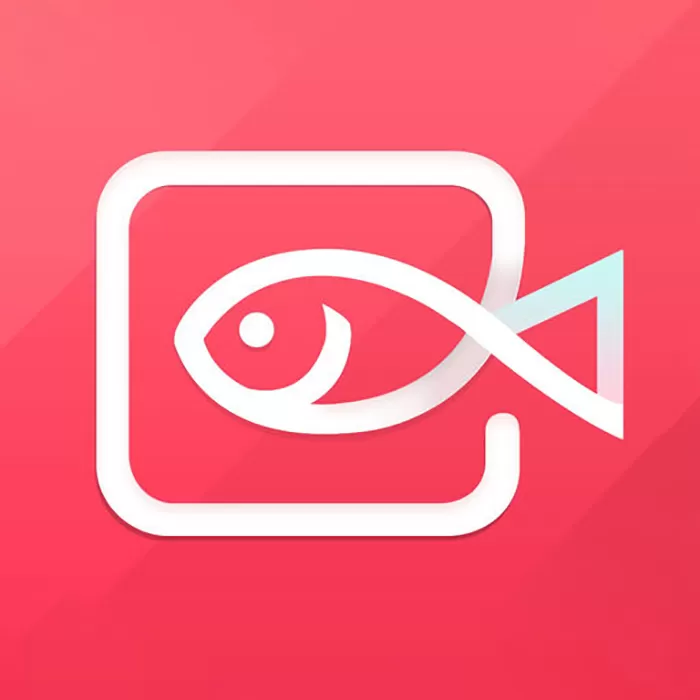 妖精直播APP新版下载老版本下载
妖精直播APP新版下载老版本下载 影视大全纯净版下载安卓版
影视大全纯净版下载安卓版 趣点配送官网版app
趣点配送官网版app 羞羞漫画破解版登录页面免费漫画入口弹窗app手机版下载最新版本
羞羞漫画破解版登录页面免费漫画入口弹窗app手机版下载最新版本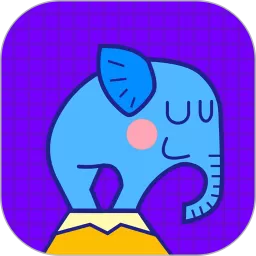 大象英语app最新版
大象英语app最新版 在线羞羞漫画下载安卓
在线羞羞漫画下载安卓 羞羞漫画官方登录页面免费漫画弹窗在线app下载最新版本
羞羞漫画官方登录页面免费漫画弹窗在线app下载最新版本 肿瘤放射治疗技术中级职称安卓版
肿瘤放射治疗技术中级职称安卓版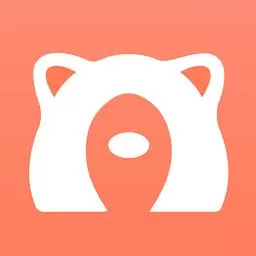 羞羞漫画 在线观看入口下载2025最新版
羞羞漫画 在线观看入口下载2025最新版 歪歪漫画秋蝉登录页面漫画入口页面下载官网版手机版
歪歪漫画秋蝉登录页面漫画入口页面下载官网版手机版 唐人街探案2电视剧在线观看免费版高清下载2024安卓最新版
唐人街探案2电视剧在线观看免费版高清下载2024安卓最新版 jmcomic2下载app
jmcomic2下载app 有毒小说官方正版下载
有毒小说官方正版下载 龙吟写作宝下载手机版
龙吟写作宝下载手机版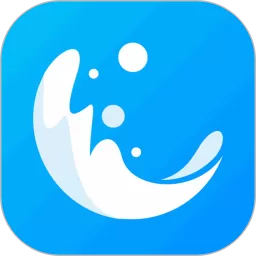 爱浪视频最新版
爱浪视频最新版 凑对安卓下载
凑对安卓下载 雄安直聘下载官方正版
雄安直聘下载官方正版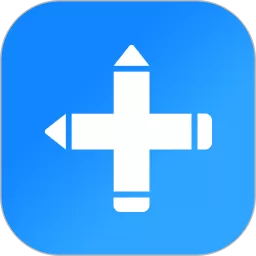 继教通安卓免费下载
继教通安卓免费下载 血滴子电影下载下载app
血滴子电影下载下载app 预多宝官网正版下载
预多宝官网正版下载